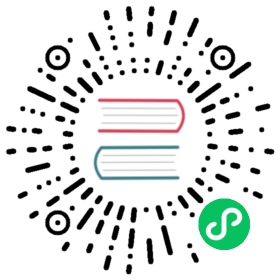TiDB Dashboard SQL 语句分析执行详情页面
在列表中点击任意一行可以进入该 SQL 语句的详情页查看更详细的信息,此信息包括三大部分:
- SQL 语句概况:包括 SQL 模板、SQL 模板 ID、当前查看的时间范围、执行计划个数、执行所在的数据库以及快速绑定执行计划功能(下图区域 1)
- 执行计划列表:如果一个 SQL 语句有多个执行计划,则显示执行计划列表。除了文本信息显示,TiDB 自 v6.2.0 开始引入图形化执行计划,通过图形化的执行计划,你可以更清晰地了解一个语句的具体算子和对应的内容。可以选择不同的执行计划,在列表和图形下方会显示该执行计划详情(下图区域 2)
- 执行计划详情:显示选中的执行计划的详细信息,具体见下一小节(下图区域 3)

快速绑定执行计划
自 v6.6.0 起,TiDB 引入了快速绑定执行计划的功能。你可以在 TiDB Dashboard 中,快速完成 SQL 语句与特定计划的绑定。
使用方式
绑定一个执行计划
点击执行计划绑定 (Plan Binding),弹出弹窗。

选择一个需要绑定的执行计划,点击绑定 (Bind)。

绑定成功后,可以看到已绑定 (Bound) 提示。

取消已有的执行计划绑定
在已经绑定了执行计划的 SQL 语句页面上,点击执行计划绑定 (Plan Binding),弹出弹窗。

点击取消绑定 (Drop)。

取消成功后,可以看到未绑定 (Not Bound) 提示。

使用限制
目前还不支持通过 TiDB Dashboard 绑定下列语句的执行计划:
- 非
SELECT、DELETE、UPDATE、INSERT、REPLACE类型语句 - 带有子查询的查询
- 访问 TiFlash 的查询
- 对三张表或更多表进行 Join 的查询
目前该功能需用户拥有 SUPER 权限才可使用。如果在使用过程中提示权限不足,请参考 TiDB Dashboard 用户管理补充所需权限。
执行计划详情
执行计划详情包括以下内容:
- SQL 样本:该计划对应的实际执行的某一条 SQL 语句文本。时间范围内任何出现过的 SQL 都可能作为 SQL 样本。
- 执行计划:执行计划的完整内容,有表格、图形和文本三种展示形式。参阅理解 TiDB 执行计划文档了解如何解读执行计划。如果选择了多个执行计划,则显示的是其中任意一个。
- 其他关于该 SQL 的基本信息、执行时间、Coprocessor 读取、事务、慢查询等信息,可点击相应标签页标题切换。

SQL 样本
点击展开 (Expand) 可以展开相应项的完整内容,点击复制 (Copy) 可以复制内容到剪贴板。
执行计划
TiDB Dashboard 提供三种方式查看执行计划:表格、文本和图形。关于如何解读执行计划,请参考理解 TiDB 执行计划。
表格形态的执行计划
表格形态的执行计划提供详细的执行计划信息,便于你快速识别算子指标的异常情况,以及对比不同算子的状态。下图是一个表格形态的执行计划示例:

表格形态展示的内容与文本形态类似,但具有更易用的交互:
- 支持自由调整列宽
- 当内容超出列宽时,支持自动截断并提供悬浮窗展示完整信息
- 如果执行计划内容较多,可以下载 txt 格式到本地分析
- 允许隐藏任意列,并且能够在列选择中进行管理

图形形态的执行计划
图形形态的执行计划更适合宏观地查看一个复杂 SQL 的执行计划树,并且详细了解每个算子及对应的内容。下图是一个图形形态的执行计划示例:

- 执行计划的展示顺序是从左到右,从上到下。
- 上面的节点是父算子,下面的节点是子算子。
- 节点顶栏的颜色代表算子执行的组件:黄色代表 TiDB,蓝色代表 TiKV,粉色代表 TiFlash。
- 节点的顶栏为算子的名称,正文为算子的基本信息。
点击节点区域,右侧将弹出算子的详细信息。

SQL 执行相关信息
其他关于该 SQL 的基本信息、执行时间、Coprocessor 读取、事务、慢查询等信息,可点击相应标签页标题切换。

基本信息
包含关于表名、索引名、执行次数、累计耗时等信息。描述 (Description) 列对各个字段进行了具体描述。

执行时间
显示执行计划执行的各阶段所耗费时间。

注意
由于单个 SQL 语句内部可能有并行执行的操作,因此各阶段累加时间可能超出该 SQL 语句的实际执行时间。

Coprocessor 读取
显示 Coprocessor 读取的相关信息。

事务
显示执行计划与事务相关的信息,比如平均写入 key 个数,最大写入 key 个数等。

慢查询
如果该执行计划执行过慢,则在慢查询标签页下可以看到其关联的慢查询记录。

该区域显示的内容结构与慢查询页面一致,详见慢查询页面。